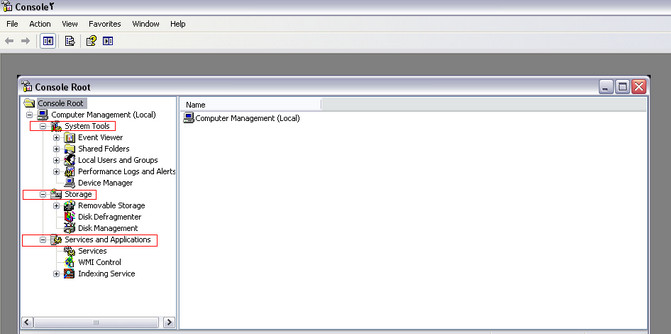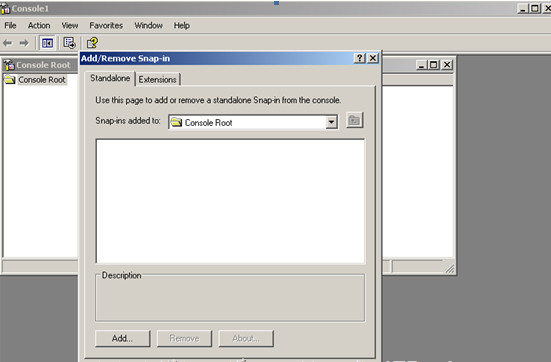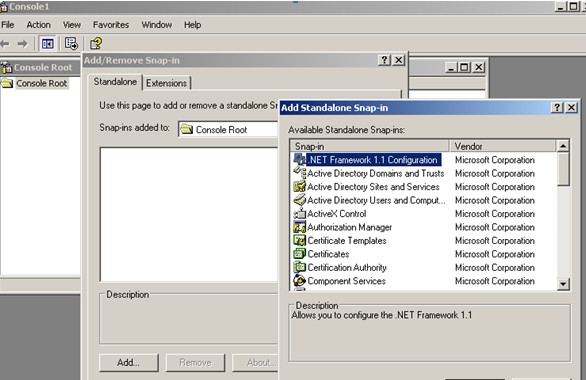مدیریت پیشترفته در کنسول عبارتند از:
بع عنوان مثال در Computer Managment
System Tools
Storage
Service and Applications
برنامه System Tools : این برنامه حاوی مجموعه ای از زیر برنامه برای کنترل سخت افزاری سیستم می باشد.
حال روی علامت + کنار System Tools کلیک کنید تا زیر برنامه های موجو در آن را ببینید.
نکته علامت مثلث کوچیک در ویندوز های Xp به بعد جای علامت + را گرفته اند.
زیر برنامه ها عبارتند از:
Event Viewer
Shared Folders
Local User and Groups
Performance Log and Alerts
Device Manager
این قسمت ها نیز هر کدام دارای قسمتهای مختلفی هستند که هر کدام نیز دارای زیر مجموعه ای هستند
Event Viewer :
بوسیله این زیر قسمت می توانید تمام وقایع و رویدادهایی که معمولا از چشم شما پنهان هستند و در سیستم اتفاق افتاده را مشاهده کرده و از آن اطلاع پیدا نمود و حتی گزارش گیری کرد و نقاط ضعف سیستم را چک و کنترل کرد .
وظیفه این ابزار ثبت رویداد های مختلف سیستم شما در فایلهایی به نام (لاگ)Log File می باشد که به سه دسته تقسیم می شوند:
Information
Error
Warning
این قسمتها نیز عبارتند از:
Application: رویدادهای مربوط به نرم افزارهایی که روی سیستم اثر گذاری دارند و درخواستهای نرم افزاری رسیده در اینجا ثبت می گردد.
Security: مباحث امنیتی کاربر می باشد
System: رویداد و یا خطاهای داخلی سیستم عامل و خطاهای سخت افزاری در اینجا ثبت می گردند.
همچنین برای هر رویداد نوع آن رویداد, تاریخ رویداد, زمان وقوع, منبع تولید د,Category, نام کاربر و نام کامپیوتر قابل مشاهده است. روی هر رویداد راست کلیک کنید منویی باز می شود که در آن گزینه های زیر موجود است
Refresh : به روز آوری لیست.
Properties : بوسیله این گزینه شما می توانید اطلاعات بسیار دقیقی از رویداد و علت آن بدست بیاورید.
Help : با انتخاب این گزینه می توانید به توضیحات microsoft در مورد برنامه های کنترلی ویندوز دست پیدا کنید.
همانطور که گفته شد برنامه Event Viewer دارای سه قسمت است که هر کدام در واقع یک Log File می باشند. حداکثر حجم این فایلها KB512 می باشد و مسیر نگهداری هر از آنها به شرح زیر است
Application : C:\WINDOWS\system32\config\AppEvent.Evt
Security : C:\WINDOWS\System32\config\SecEvent.Evt
System : C:\WINDOWS\system32\config\SysEvent.Evt
البته اگر حجم این Log فایل ها بیش از حد تعیین شده شود پس از خروج از ویندوز دیگر اجازه باز کردن یوزر خود را ندارید و باید با یک یوزر Admin اقدام به Clear کردن log فایل ها کنید البته میتوان این حجم را نیز افزایش داد
اگر برروی هر کدام از این قسمتها راست کلیک کرده و از منوی ظاهر شده گزینه Properties را انتخاب کنید, می توانید به خصوصیات هر کدام از این Log File ها دست پیدا کرده و در صورت لزوم آنها را تغییر دهید. تغییر این فایلها هیچگونه آسیبی به سیستم شما نخواهد زد
Microsoft Management Console یا MMC را میتوان از Control Panel>Administrative Tools هم باز نمود